CLIP STUDIO PAINT(クリスタ)で下書きレイヤーを作成し、効果的に使用する方法について説明します。下書きレイヤーは、デジタルイラストやマンガ制作において非常に便利な機能で、作業の効率化と作品のクオリティ向上に役立ちます。
下書きレイヤーの作成
- 新規レイヤーの作成
- CLIP STUDIO PAINTを開き、[レイヤー]メニューから[新規レイヤー]を選択し、[ラスターレイヤー]を選びます。
- レイヤーの表現色を「グレー」に設定し、名前を「下描き」とします。
- 下描きレイヤーに設定
- 作成した「下描き」レイヤーを選択し、[レイヤー]パレットの[下描きレイヤーに設定]ボタンをクリックします。これにより、そのレイヤーは下描き専用として機能し、塗りつぶしや選択範囲の作成時に除外されます。
- 重ね順の調整
- 下描きレイヤーを他のレイヤーの上に配置するために、ドラッグして重ね順を変更します。通常、下描きはネームや他の主要なアートワークの下に配置されることが多いです。
- 下描きの描画
- 下描きレイヤーに鉛筆ツールや消しゴムツールを使って、必要な線や形を描いていきます。この段階では、自由に線を引いて構いません。下描きが完成したら、次の工程に進むことができます。
- 書き出し時の注意
- 下描きレイヤーは印刷や書き出し時に除外されるため、誤って含まれないようにすることができます。これにより、クリーンな仕上がりが得られます。
この手順を踏むことで、CLIP STUDIO PAINTで効率的に下書きを行うことができ、後の作業がスムーズになります。特に、下書きレイヤーは他の作業と分けて管理できるため、作品全体の整理にも役立ちます。
下書きレイヤーとは
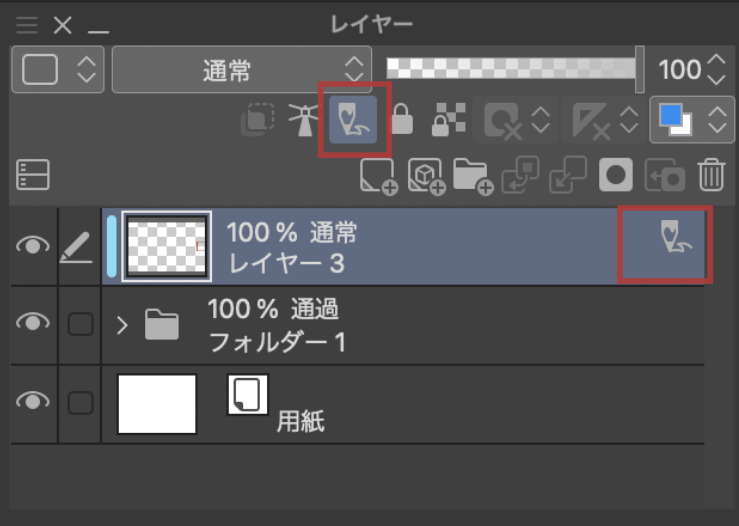
下書きレイヤーは、イラストや漫画制作において、初期のアイデアを視覚化するための重要なツールです。このレイヤーを使用することで、アーティストは自由にアイデアを描き出し、後で修正や調整を行うことができます。特に、下書きレイヤーに設定された内容は、最終的な作品には含まれないため、安心して描き直しが可能です。これにより、創造的なプロセスが促進され、より良い作品を生み出すことができます。
下書きレイヤーの特徴は、最終的な作品に含まれないため、自由に描き直しや修正が可能である点です。具体的には、下書きレイヤーに設定されたレイヤーには、青い縦線と鉛筆のアイコンが表示され、視覚的に区別されます。この機能により、アーティストは下書きの段階での自由度を高め、後の工程でのストレスを軽減することができます。
下書きレイヤーを使用する利点は、作業の流れを整理し、最終的な作品のクオリティを向上させることができる点です。下書きやラフを下書きレイヤーに設定しておくことで、Web用に書き出す際や印刷時に誤ってこれらのレイヤーを含めることを防ぐことができます。このように、下書きレイヤーはアーティストにとって、効率的かつ効果的な制作環境を提供する重要な要素となります。
下書きレイヤーの作成方法
まず、CLIP STUDIO PAINTを起動し、新しいプロジェクトを作成します。次に、メニューバーから「レイヤー」を選択し、「新規レイヤー」をクリックします。この操作により、作業スペースに新しいレイヤーが追加されます。新規レイヤーは、デフォルトでは通常のラスターレイヤーとして作成されますが、後の手順で下書きレイヤーに変更することが可能です。
次に、作成したレイヤーを選択し、レイヤーパレットでそのレイヤーをクリックします。ここで、レイヤーを下書きレイヤーに設定するために、再度「レイヤー」メニューを開き、「下描きレイヤーに設定」を選択します。この操作を行うと、選択したレイヤーには青い縦線と鉛筆のアイコンが表示され、下書きレイヤーとしての機能が有効になります。
最後に、レイヤー設定メニューから「下書きレイヤーに設定」を選択し、設定を完了させます。この設定により、下書きレイヤーは塗りつぶしや選択範囲の作成時に無視されるため、作業効率が向上します。また、下書きレイヤーを使用することで、Web用に書き出す際や印刷時に誤って下書きを含めてしまうリスクを回避できます。
下書きレイヤーの設定
CLIP STUDIO PAINTで下書きレイヤーを作成するには、まずレイヤーパレットから対象のレイヤーを選択します。次に、[レイヤー]パレットの[下描きレイヤーに設定]をタップすることで、そのレイヤーが下書きレイヤーに設定されます。この設定を行うことで、下書きやラフが誤って書き出されることを防ぎ、作業の効率を高めることができます。特に、Web用や印刷用にデータを出力する際に、下書きレイヤーを利用することは非常に有効です。
下書きレイヤーに設定されたレイヤーは、視覚的に識別しやすくするために特別なアイコンが表示されます。具体的には、青い縦線と鉛筆のアイコンがそのレイヤーの左側に表示され、ユーザーは一目で下書きレイヤーであることを認識できます。このアイコン表示は、作業中に誤って他のレイヤーと混同することを防ぎ、効率的な作業をサポートします。
CLIP STUDIO PAINTでは、複数のレイヤーやレイヤーフォルダーを一度に下書きレイヤーに設定することも可能です。これにより、作業の効率がさらに向上します。選択したすべてのレイヤーをまとめて下書きレイヤーに設定することで、特に大規模なプロジェクトや複雑なイラスト制作において、管理が容易になります。この機能を活用することで、作業の流れをスムーズに保つことができます。
効率的な利用法
CLIP STUDIO PAINTにおける下書きレイヤーの使用は、作業効率を大幅に向上させる重要な手段です。下書きレイヤーを設定することで、描画時に他のレイヤーの影響を受けず、必要な部分だけを明確に描くことができます。これにより、作業の流れがスムーズになり、時間を節約することが可能です。特に、下書きやラフを下書きレイヤーに設定しておくことで、Web用に書き出す際や印刷時に誤ってこれらを含めてしまうリスクを回避できます。
下書きレイヤーの色を変更することは、視認性を向上させ、作業の効率を高めるための効果的な方法です。特に、下書きの線に異なる色を設定することで、ペン入れの線との区別が明確になり、作業がスムーズに進みます。CLIP STUDIO PAINTでは、レイヤープロパティから簡単にレイヤーカラーを変更できるため、自分の好みに合わせた色を選ぶことが可能です。これにより、視覚的な混乱を避け、より集中して作業に取り組むことができます。
クリッピングマスクを利用することで、下書きレイヤーの上に色を塗る際のはみ出しを防ぐことができます。具体的には、下のレイヤーでクリッピングを設定することで、1つ下にあるレイヤーの描画範囲を参照し、設定したレイヤーの表示領域を制限します。この機能を活用することで、色を塗る際に無駄な部分を気にせず、効率的に作業を進めることができるため、特に複雑なイラストや漫画制作において非常に役立ちます。
描画時の注意点
下書きレイヤーにペン入れをしないようにするためには、作業中のミスを防ぐ工夫が必要です。具体的には、下書きレイヤーの色を変更することで、視覚的に区別しやすくする方法があります。例えば、下書きレイヤーを水色に設定することで、他のレイヤーと明確に区別でき、誤ってペン入れを行うリスクを減少させることができます。このような工夫を施すことで、作業の効率を高めることが可能です。
下書きレイヤーの不透明度を調整することは、ペン入れ時の視認性を確保するために非常に重要です。具体的には、不透明度を40%程度に設定することで、下書きの線が薄くなり、上から描く際に邪魔になりません。この調整により、ペン入れの精度が向上し、仕上がりがより美しくなります。また、下書きレイヤーを適切に設定しておくことで、書き出し時に誤って下書きを含めてしまうことを防ぐことができます。
下書きレイヤーをロックすることは、誤って編集してしまうリスクを軽減するための有効な手段です。ロックを設定することで、そのレイヤーに対する描画や変形ができなくなり、意図しない変更を防ぐことができます。この機能を活用することで、作業の進行中に安心して他のレイヤーに集中できるようになります。特に、下書きレイヤーを使用する際には、ロック機能を活用することで、作業の効率をさらに高めることが可能です。
下書きレイヤーの色変更
CLIP STUDIO PAINTでは、下書きレイヤーの色を簡単に変更できます。具体的には、レイヤーを選択し、レイヤープロパティから「効果」セクションにある「レイヤーカラー」をクリックすることで、下書きの色を変更できます。この機能を利用することで、作業中に視覚的な区別をつけやすくなり、効率的な作業が可能になります。
下書きの色を変更することで、ペン入れの線との視認性が向上します。特に、下書きを水色に設定することで、黒いペン入れの線と明確に区別でき、作業の効率が大幅に向上します。この視認性の向上は、特に複雑なイラストや漫画制作において重要な要素です。
ユーザーは自分の好みに応じて下書きの色をカスタマイズすることができます。これにより、作業環境がより快適になり、創造性を高めることが可能です。例えば、特定の色を使用することで、視覚的な疲労を軽減し、長時間の作業でも集中力を維持しやすくなります。
下書きレイヤーの活用事例
漫画制作において、下書きレイヤーはキャラクターのポーズや構図を試行錯誤するための重要なツールです。下書きレイヤーに設定されたレイヤーは、青い縦線と鉛筆のアイコンで識別され、描画時に他のレイヤーと区別しやすくなります。この機能を活用することで、キャラクターの動きや表情を自由に調整し、最終的な作品のクオリティを向上させることができます。
イラスト制作においても、下書きレイヤーは色の配置やバランスを確認するために非常に役立ちます。特に、下書きの色を変更することで、最終的な色合いとのコントラストを明確にし、塗り作業をスムーズに進めることができます。例えば、下書きレイヤーを水色に設定することで、ペン入れの際に線画との区別がつきやすくなり、効率的な作業が可能になります。
プロジェクト管理の観点からも、下書きレイヤーは非常に有用です。下書きやラフを下書きレイヤーに設定することで、最終的な出力時に誤ってこれらのレイヤーを含めてしまうリスクを軽減できます。これにより、プロジェクトの進行状況を視覚的に把握しやすくなり、作業の効率化が図れます。特に複数のレイヤーを扱う際には、下書きレイヤーを活用することで、全体の構成を見失うことなく、スムーズに作業を進めることができます。

\SNSフォローをお願いします!/
/ChrisTuckernoのイラスト新作や情報をいち早くお届け\

















